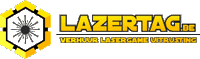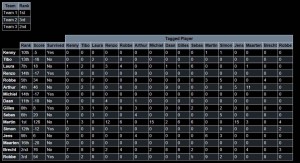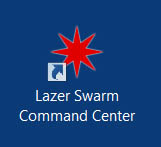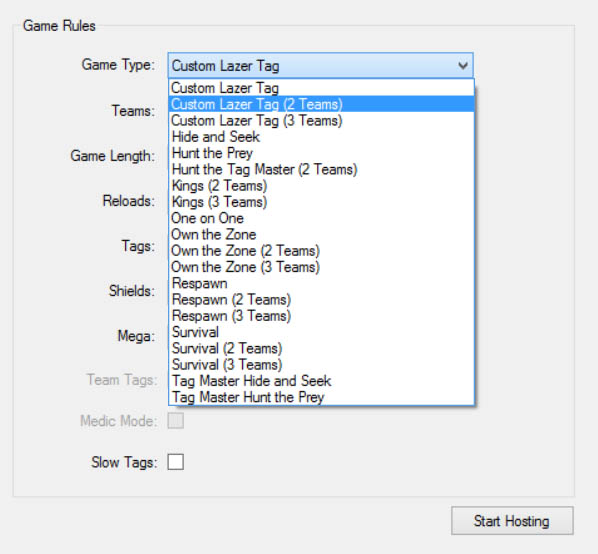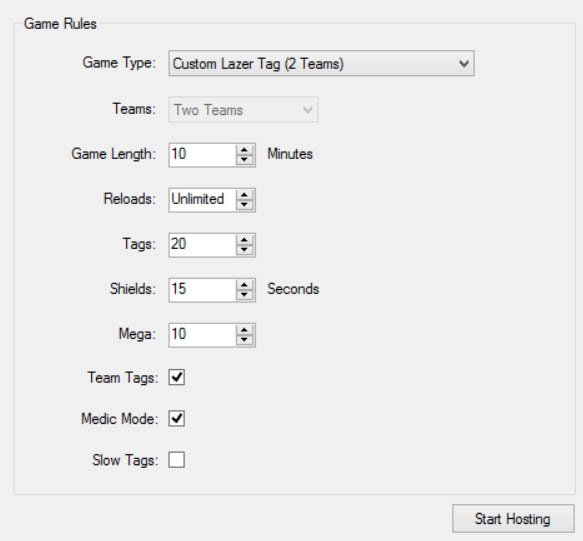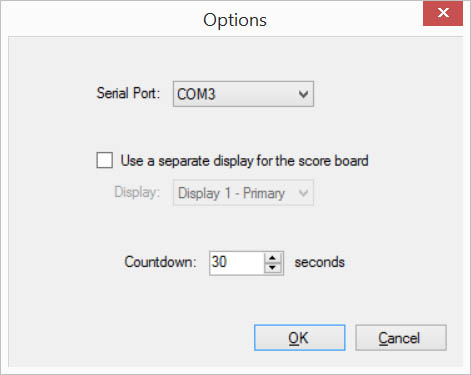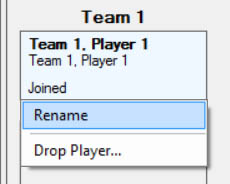Het lazertag command center is een aanvulling op een gewoon lasergame. Met het command center kun je geprogrammeerde spellen opzetten via je laptop. Op het einde van elk spel is duidelijk te zien welke speler welke tegenspeler heeft geraakt, hoeveel punten er in totaal zijn verzameld en welk team zo gewonnen heeft.
Wij raden het command center aan voor lasergames in kleinere groepen ( 8 a 16 man) en voor spelers vanaf 12 jaar. U kunt het command center gebruiken tot 24 spelers maar het opstellen van een spel neemt tijd in beslag, wat door sommige huurders als vervelend wordt beschouwd. Voor spelers onder de 12 jaar is het command center meestal te complex.Zorg in dit geval steeds voor een meerderjarige begeleider. Het command center is aan te sluiten op een windows laptop (Windows xp tot en met windows 8).
Functies
Met het command center kan men gecustomiseerde spellen opstarten (Iedereen tegen iedereen, 2 teams of 3 teams (tot 24 spelers per team) )
Op het einde van het spel kan men duidelijk aflezen welke groep is gewonnen en welke speler de meeste tegenspelers heeft geraakt.
Hieronder ziet u een voorbeeld van een lasergame met phoenix geweren in 3 groepen.
Gebruiksaanwijzing
1 Software installeren
De software voor het lazertag command center is te downloaden via deze link of deze link (mirror).
Download en installeer de software en sluit het command center aan op een van de usb poorten van uw pc.
2 Een spel opstarten
Start de software op ( De software heet “Lazer swarm command center” )
Zorg dat het command center is aangesloten via de usb poort voor dat u de software opstart!
U komt nu in het hoofd scherm. Kies het type spel dat u wilt starten:
Kies voor 1 van de 3 eerste types:
- Custom lazer tag : een iedereen tegen iedereen spel waar jij alle opties kunt instellen
- Custom lazer tag ( 2 teams ) : een 2 team pel waar jij alle opties kunt instellen
- Custom lazer tag ( 3 teams ) : een 3 team pel waar jij alle opties kunt instellen
Voor meer informatie over de andere spel types (niet aan te raden als u geen regelmatige gebruiker bent) verwijzen we u graag door naar de volgende site.
Stel dan de andere opties in:
De opties zijn:
- Game lenght : He lengte van het spel in minuten, na zoveel minuten stopt het spel en moeten de spelers terug keren om hun score te zien (Min = 1 min , max = 99 min )
- Reloads : Hiermee kun je het reloaden limiteren ( Min = 1 reload Max = Oneindig veel )
- Tags : Het aantal levens dat elke speler heeft ( Min = 1 Max = 99 )
- Schields: Het aantal seconden schild dat iedere speler heeft ( Min = 0 sec Max = 99 sec )
- Mega : een geavanceerde optie die enkel mogelijk is met team ops geweren
- Team tags : Kunnen spelers van het zelfde team elkaar raken ( Friendly fire, aanvinken om toe te laten)
- Medic mode : een geavanceerde optie die enkel mogelijk is met team ops geweren
- Slow tag : Met deze optie kan een speler maar 1 keer per seconden geraakt worden ( Aanvinken om te activeren )
Klik op “start hosting” als alles correct is ingesteld.
U komt nu in het volgende venster:
De software maakt een geluid en het command center begint een groen licht uit te zenden.
Geen Groen licht?
(Deze stap enkel doen als het command center geen groen licht uit zendt)
Begint het command center geen groen licht uit te zenden, doe dan het volgende:
- Controleer of de USB kabel van het command center goed in steekt (Zowel aan de pc als aan de bol zelf)
- Controleer of de software goed is geconfigureerd:
Klik op “Tools” >> “Options” , u komt in het volgende scherm:
Controleer of er een “serial port” is geselecteerd.
Als er geen poort is geselecteerd, selecteer er dan 1 en klik ok, herhaal deze stap (Met andere beschikbare com poorten) tot het command center groen begint te flikkeren
Phoenix geweren connecteren
Doe de volgende stappen om de phoenixen geweren 1 voor 1 te connecteren met het command center:
- Richt het phoenix geweer met zijn loop naar het command center.
- Zet de aan uit schakelaar van het phoenix geweer op solo en wacht tot het geweer, “Any team” zegt (Hou het geweer intussen op het command center gericht).
- Schiet 1 keer na het horen van het “Any team” geluidsignaal .
- Het geweer verschijnt in de software van het command center.
- Geef de speler zijn juiste naam door op het vakje te klikken en “Rename” te selecteren

- Leg het geweer even aan de kant en herhaal deze stappen met alle geweren (Zorg dat de spelers hun geweer niet uitzetten !)
Hornet geweren connecteren
Doe de volgende stappen om de hornet geweren 1 voor 1 te connecteren met het command center:
- Richt het hornet geweer met zijn loop naar het command center.
- Zet de aan uit schakelaar van het geweer aan
- Selecteer het gewenste team, door meermaals op de herlaad knop te drukken
- Druk hierna nogmaals op de herlaad knop en blijf drukkenn (niet los laten), het geweer maakt een zoemend geluid (Hou het geweer intussen op het command center gericht).
- Het geweer verschijnt in de software van het command center.
- Geef de speler zijn juiste naam door op het vakje te klikken en “Rename” te selecteren

- Leg het geweer even aan de kant en herhaal deze stappen met alle geweren (Zorg dat de spelers hun geweer niet uitzetten !)
Het spel starten
Als alle spelers geconnecteerd zijn met het command center start je het spel door op “Start countdown” te klikken.
Alle spelers dienen hun geweer nu nog even te richten naar het command center tot hun geweer begint te piepen ( De spelers dienen het “start signaal” op te vangen. )
Einde van het spel
Op het einde van het spel komen alle speler terug naar het command center (zonder hun geweer uit te zetten).
Als het spel nog niet automatisch is beëindigd (door de gelimiteerde spellengte) kan de spelleider klikken op “End game early”
Iedereen moet nu met zijn geweer mikken op het command center, de speldata wordt geweer per geweer overgedragen.
Als het inladen van de gegevens voltooid is toont de sofware automatisch het score scherm
Youtube uitleg
U kunt de volledige uitleg ook op youtube bekijken.
Tips
Drop waiting players
Ben je aan het wachten op het scorebord, maar wilt het maar niet komen? Dan is er een optie om de scores van de spelers waar je nog op aan het wachten bent, te laten vallen. Het kan namelijk zijn dat de speler zijn geweer aan en uit heeft gezet waardoor de score informatie verloren is gegaan. Klik in dat geval op de “Drop all waiting”-knop.
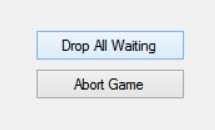
Werken met player lists
Alle spelers een naam geven kan een tijd rovend werkje zijn. Stel daarom eerst een player list op met de namen van de spelers. Deze playerlist kun je dan in al je spellen gebruiken (en de juiste spelers snel hun juiste naam geven)
1) Verwijder eerst alle bestaande player lists ( klik rechts op het player list venster en selecteer “Close Player List”
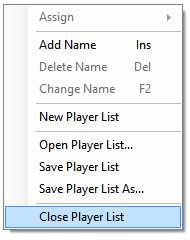
2) Maak dan een nieuwe player list aan

3) Voeg speler namen toe aan de lijst door recht te klikken en te kiezen voor “Add Name”
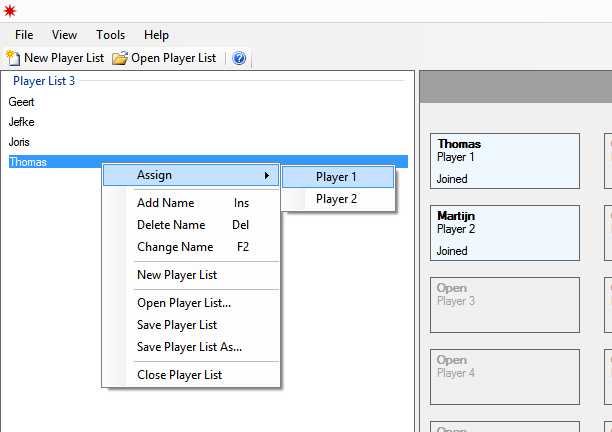
4) Sla daarna de lijst op door rechts te klikken op de lijst en te kiezen voor “save player list as”

5) Je kunt nu de splers de juist naam geven door hun naam naar de juiste rechthoek te slepen of rechts te klikken op de juiste naam en te kiezen voor “Assign”
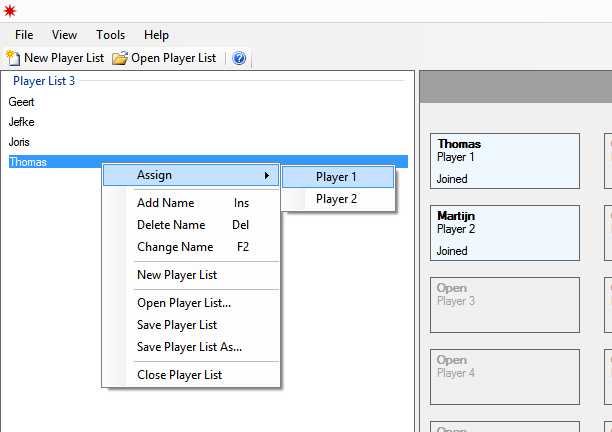
Problemen
Ervaar je problemen met het command center? Dan zijn hier de oplossingen:
1) Iemand heeft zijn geweer tijdens het opstarten van het spel af gezet, wat moet ik doen?
Als de speler al geconnecteerd was met het command center klik je op de speler en druk je op “Drop player”
De speler is nu uit het spel gegooid en kan opnieuw gecontacteerd worden.
2) Als ik de software opstart krijg ik een full screen zwart scherm met de opschift “Lazer swarm command center”
Sluit de software af met de sneltoest “Ctrl-F4”, download en voer het volgende bestand uit, start de software opnieuw op
3) De gegevens van 1 geweer worden niet ingeladen
De speler heeft hoogstwaarschijnlijk zijn geweer gereset door deze aan en uit te zetten, hier is niets aan te doen.
Klik op de knop “Drop all waiting” om de score van deze speler te laten vallen en alsnog het score scherm weer te geven voor de andere spelers